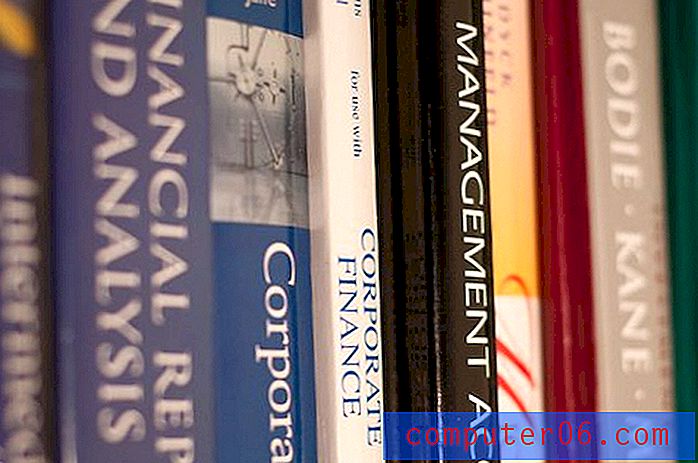Como inserir uma coluna em uma tabela no Word 2010
As tabelas são uma maneira eficaz de exibir certos tipos de dados, e o Microsoft Word 2010 facilita a criação e edição de tabelas. Se, depois de criar sua tabela, você descobrir que ela não tem espaço suficiente para todas as informações que deseja incluir, talvez esteja procurando uma maneira de adicionar células adicionais à tabela.
Uma boa maneira de fazer isso é adicionando uma nova coluna à tabela. O Word 2010 possibilita a inserção de uma nova coluna em qualquer ponto da tabela existente, garantindo que você não precise excluir e recriar uma tabela totalmente nova. Você pode seguir nossas instruções abaixo para adicionar uma coluna a uma tabela que você já criou em seu documento.
Adicionando uma coluna a uma tabela do Word 2010
Este artigo foi escrito para usuários do Microsoft Word 2010. No entanto, essas etapas também serão muito semelhantes em outras versões do Word.
Etapa 1: Abra o documento no Word 2010 que contém a tabela que você deseja modificar.
Etapa 2: clique dentro de uma célula da tabela na coluna à esquerda de onde você deseja inserir a nova coluna.

Etapa 3: Clique na guia Layout em Ferramentas da tabela na parte superior da janela.
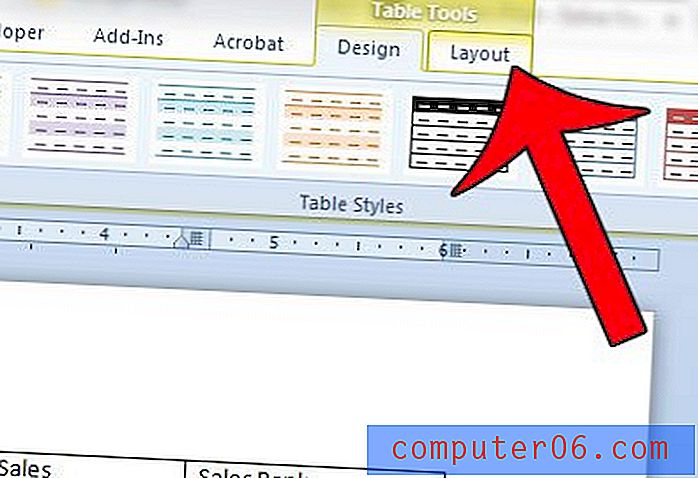
Etapa 4: Clique no botão Inserir à direita para inserir uma coluna à direita da coluna que você selecionou na Etapa 2. Se preferir inserir uma coluna à esquerda dessa coluna, clique no botão Inserir à esquerda .
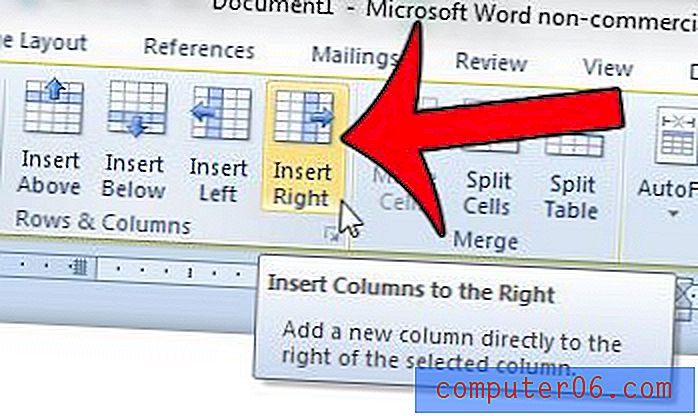
Se sua tabela já estiver ocupando toda a largura da página, o Word ajustará as larguras das colunas existentes para acomodar a adição da nova coluna.
Sua tabela não está totalmente contida na página? Isso pode acontecer se você copiar e colar uma tabela de um documento diferente ou de um programa diferente. Este artigo mostrará como ajustar suas tabelas do Word à página.